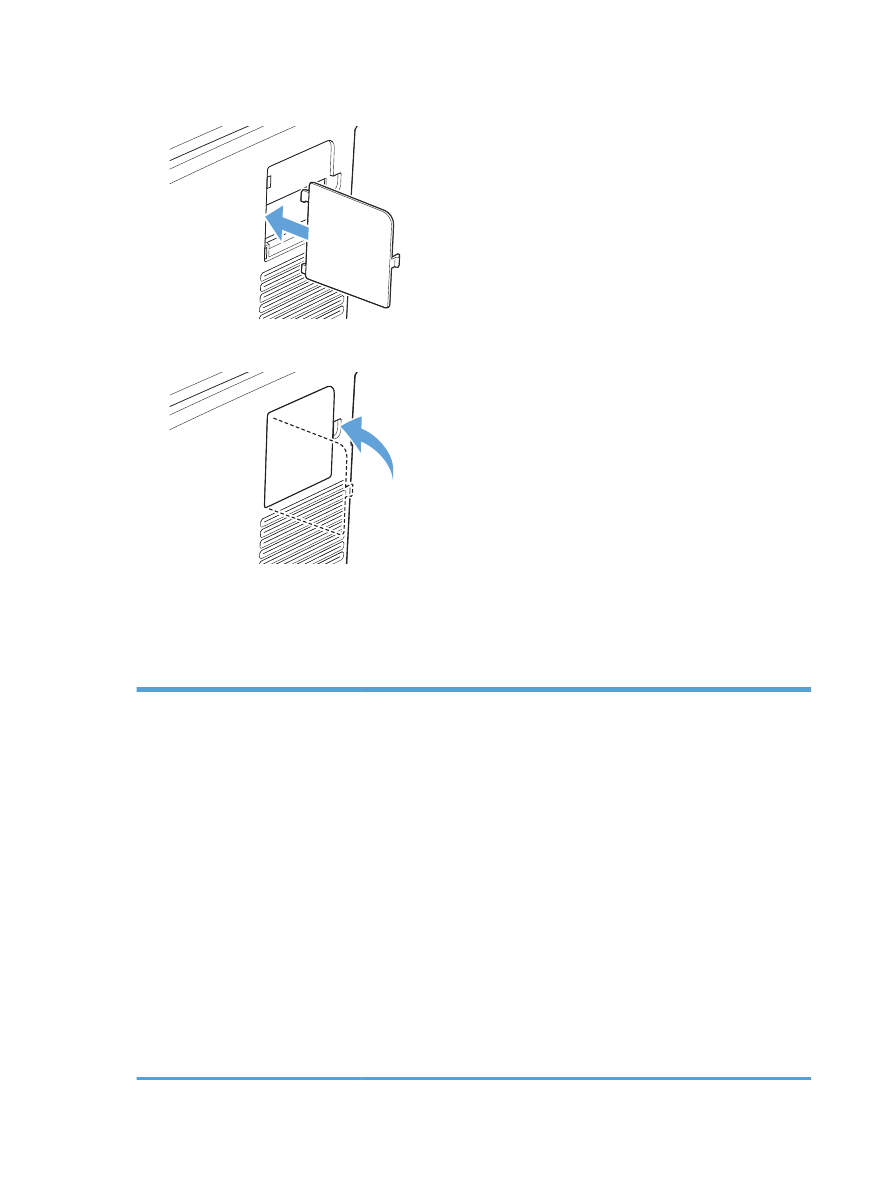
メモリの有効化
Windows XP、Windows Server
2003、Windows Server 2008、お
よび
Windows Vista
1.
[起動] をクリックします。
2.
[設定] をクリックします。
3.
[プリンタと
FAX] (デフォルトの [スタート] メニュー表示を使用) をクリ
ックするか、[プリンタ]
(クラシック [スタート] メニューを使用) をクリッ
クします。
4.
プリンタ ドライバのアイコンを右クリックし、[プロパティ]を選択します。
5.
[デバイスの設定] タブをクリックします。
6.
[インストール可能オプション] 領域を拡張します。
7.
[自動構成] の隣から [今すぐ更新] を選択します。
8.
[
OK] をクリックします。
注記:
[今すぐ更新] オプションを使用した後もメモリが正しくアップデートさ
れていない場合は、[インストール可能オプション] 領域で、プリンタに取り付け
られているメモリの総容量を手動で選択します。
[今すぐ更新] オプションを選択すると、既存のプリンタ設定内容がすべて上書き
されます。
132
第
10 章 管理とメンテナンス
JAWW
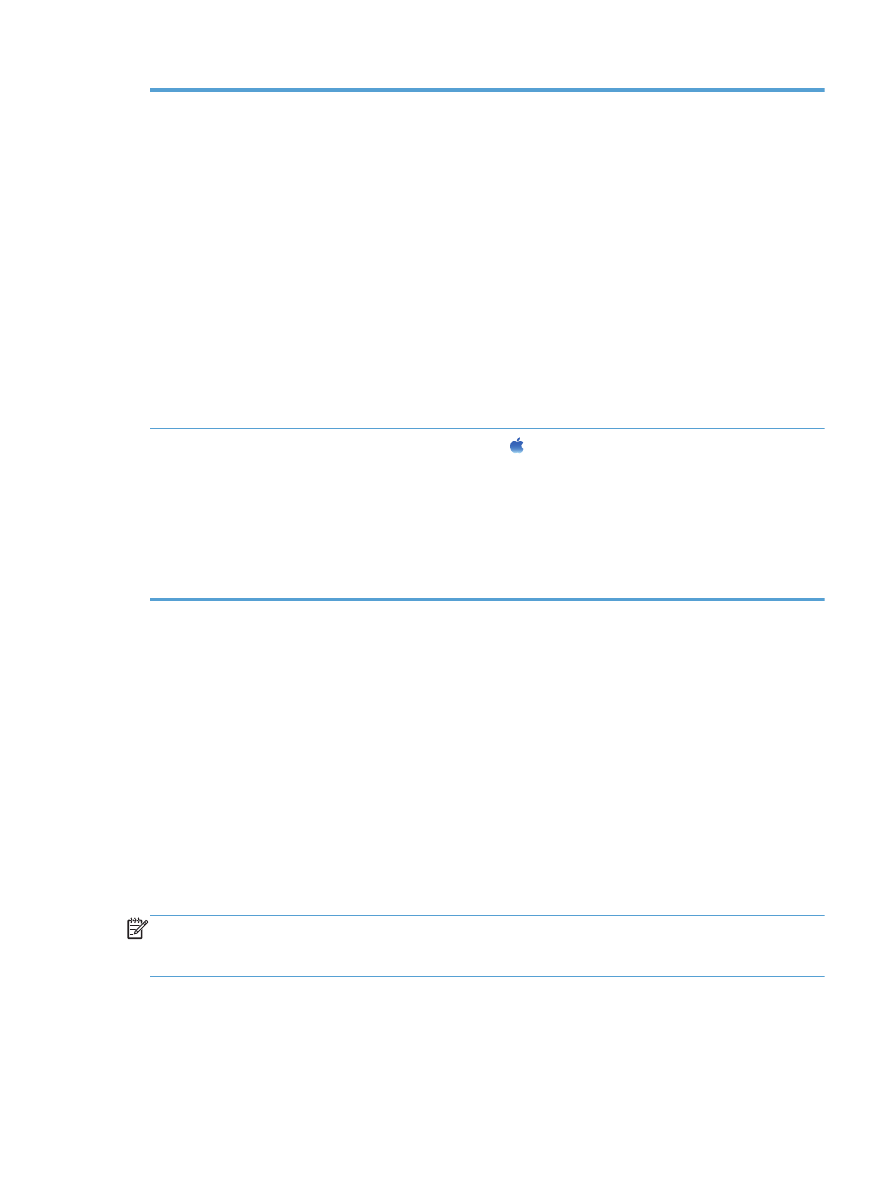
Windows 7
1.
[起動] をクリックします。
2.
[デバイスとプリンター] をクリックします。
3.
プリンタ ドライバのアイコンを右クリックし、[プリンタのプロパティ]を選
択します。
4.
[デバイスの設定] タブをクリックします。
5.
[インストール可能オプション] 領域を拡張します。
6.
[自動構成] の隣から [今すぐ更新] を選択します。
7.
[
OK] をクリックします。
注記:
[今すぐ更新] オプションを使用した後もメモリが正しくアップデートさ
れていない場合は、[インストール可能オプション] 領域で、プリンタに取り付け
られているメモリの総容量を手動で選択します。
[今すぐ更新] オプションを選択すると、既存のプリンタ設定内容がすべて上書き
されます。
Mac OS 10.5 および 10.6 の場合
1.
アップルメニュー
から、[システム環境設定] メニューをクリックし、
[プリントとファクス] アイコンをクリックします。
2.
ウィンドウの左側でプリンタを選択します。
3.
[オプションとサプライ品] ボタンをクリックします。
4.
[ドライバ] タブをクリックします。
5.
インストールされているオプションを設定します。